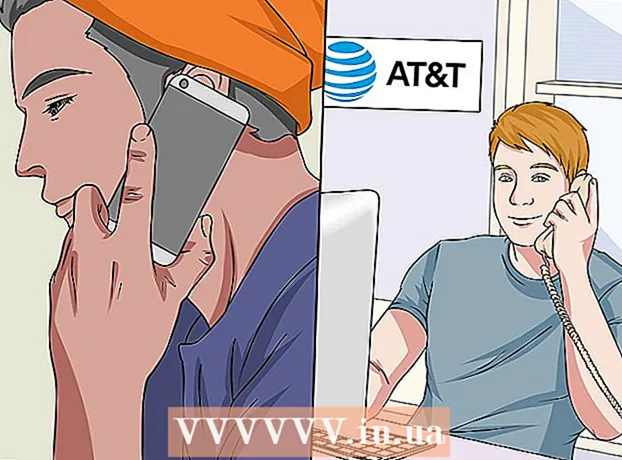Autor:
Helen Garcia
Data Creației:
13 Aprilie 2021
Data Actualizării:
1 Iulie 2024
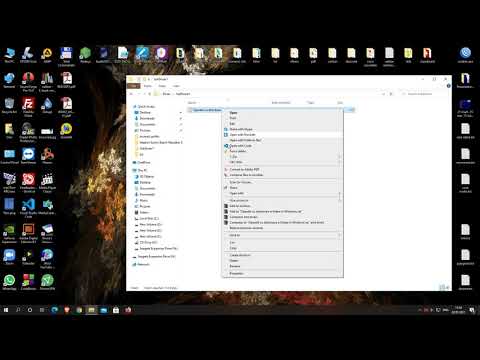
Conţinut
Acest articol vă va arăta cum să protejați un folder folosind un fișier batch (fișier BAT).
Pași
 1 Deschideți Notepad.
1 Deschideți Notepad. 2 Introduceți codul afișat în figură în Notepad.
2 Introduceți codul afișat în figură în Notepad. 3 Schimbați-vă parola. Înlocuiți „introduceți parola aici” cu parola.
3 Schimbați-vă parola. Înlocuiți „introduceți parola aici” cu parola.  4 Salvați fișierul text. Faceți clic pe „Fișier” - „Salvare ca”, din meniul „Salvați ca tip”, selectați „Toate fișierele” și în linia „Numele fișierului” introduceți locker.bat
4 Salvați fișierul text. Faceți clic pe „Fișier” - „Salvare ca”, din meniul „Salvați ca tip”, selectați „Toate fișierele” și în linia „Numele fișierului” introduceți locker.bat  5 Închideți blocnotesul.
5 Închideți blocnotesul. 6 Rulați fișierul locker.bat făcând dublu clic pe el. Folderul Locker va fi creat.
6 Rulați fișierul locker.bat făcând dublu clic pe el. Folderul Locker va fi creat.  7 Mutați fișierele pe care doriți să le protejați.
7 Mutați fișierele pe care doriți să le protejați. 8 Rulați din nou fișierul locker.bat (făcând dublu clic pe el). Se va deschide un prompt de comandă care vă solicită să blocați (protejați) folderul. Tastați Y și apăsați Enter.
8 Rulați din nou fișierul locker.bat (făcând dublu clic pe el). Se va deschide un prompt de comandă care vă solicită să blocați (protejați) folderul. Tastați Y și apăsați Enter.  9 Făcut. Acum, folderul nu poate fi accesat fără o parolă.
9 Făcut. Acum, folderul nu poate fi accesat fără o parolă.
sfaturi
- Nu modificați numele fișierelor din folderul protejat. În caz contrar, acestea nu vor fi protejate.
- Stocați parola într-un loc sigur.
- Dacă copiați codul fișierului batch direct de pe pagina WikiHow (în modul de editare), eliminați „#” și spațiile de la începutul fiecărei linii.
- Motorul de căutare Windows poate găsi folderul protejat.
- Ascundeți fișierele, astfel încât acestea să nu apară în Windows Explorer.
Avertizări
- Un utilizator cu experiență care înțelege fișierele batch poate afla parola. Dacă doriți să vă protejați datele în mod fiabil, atunci criptați-le.
- Programe precum 7zip pot accesa folderul.